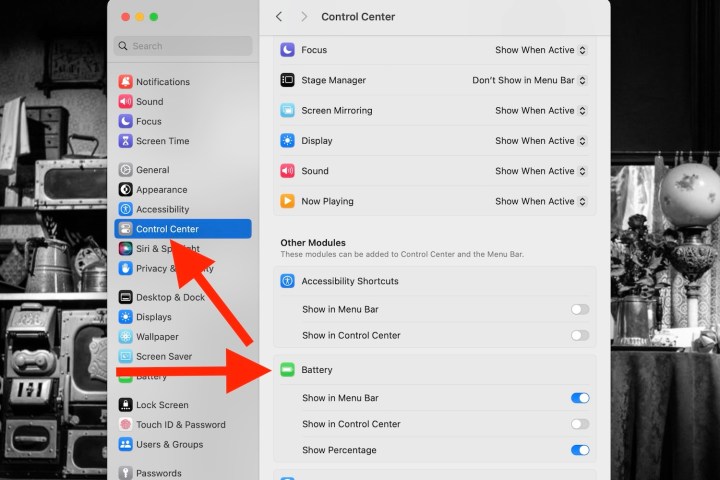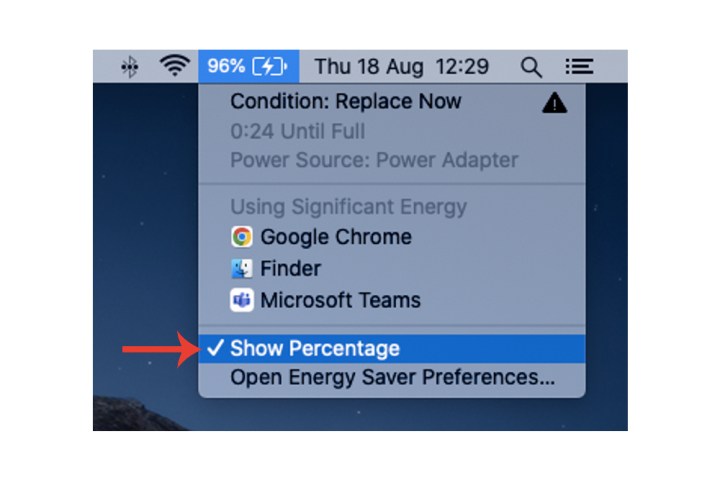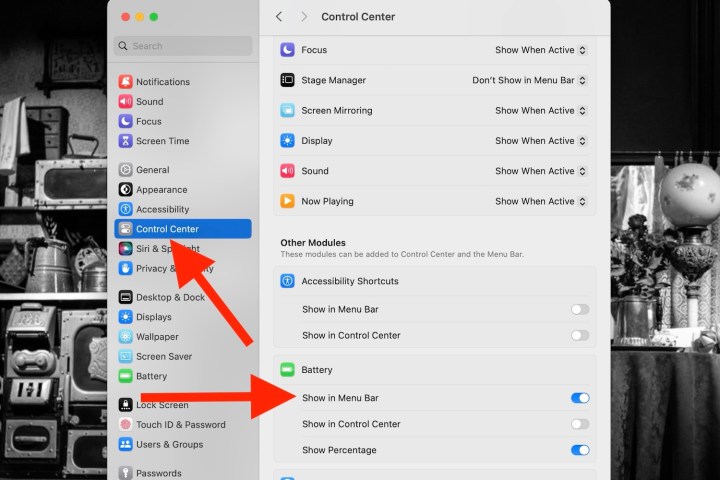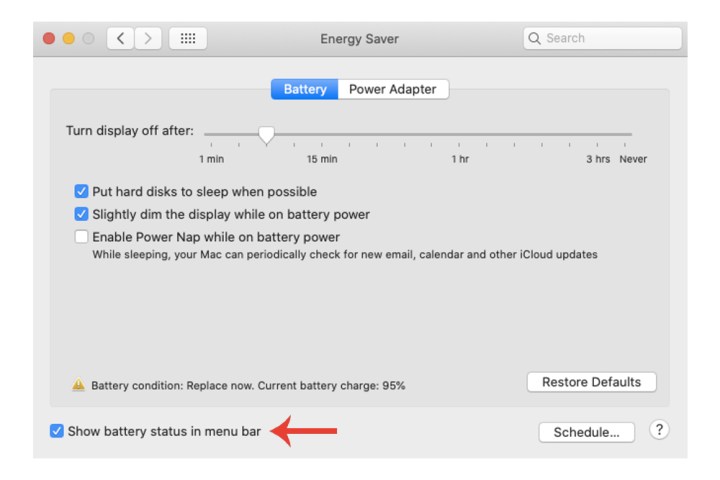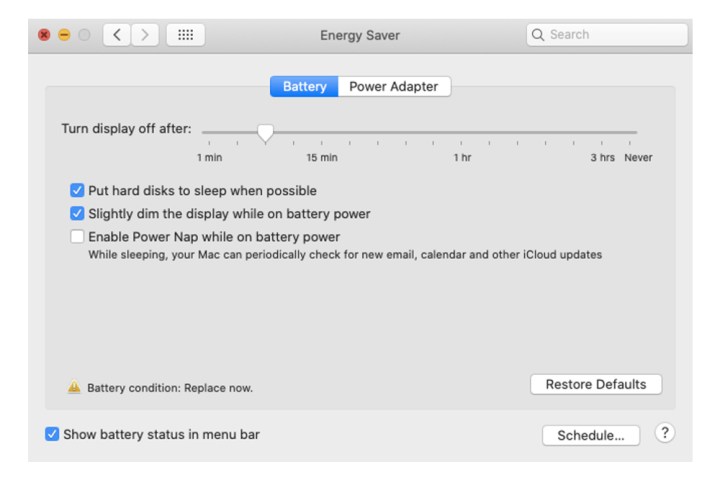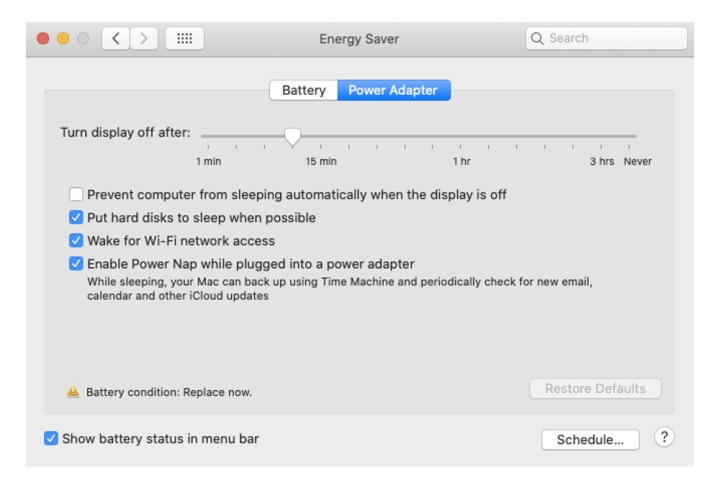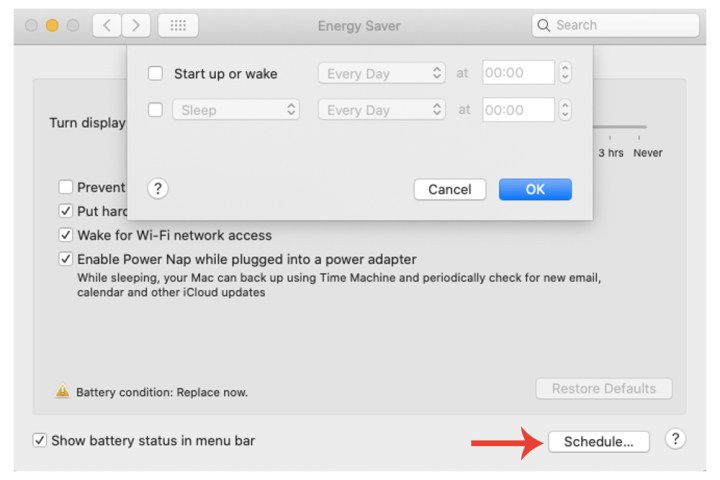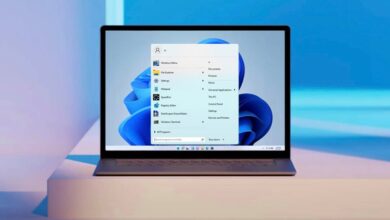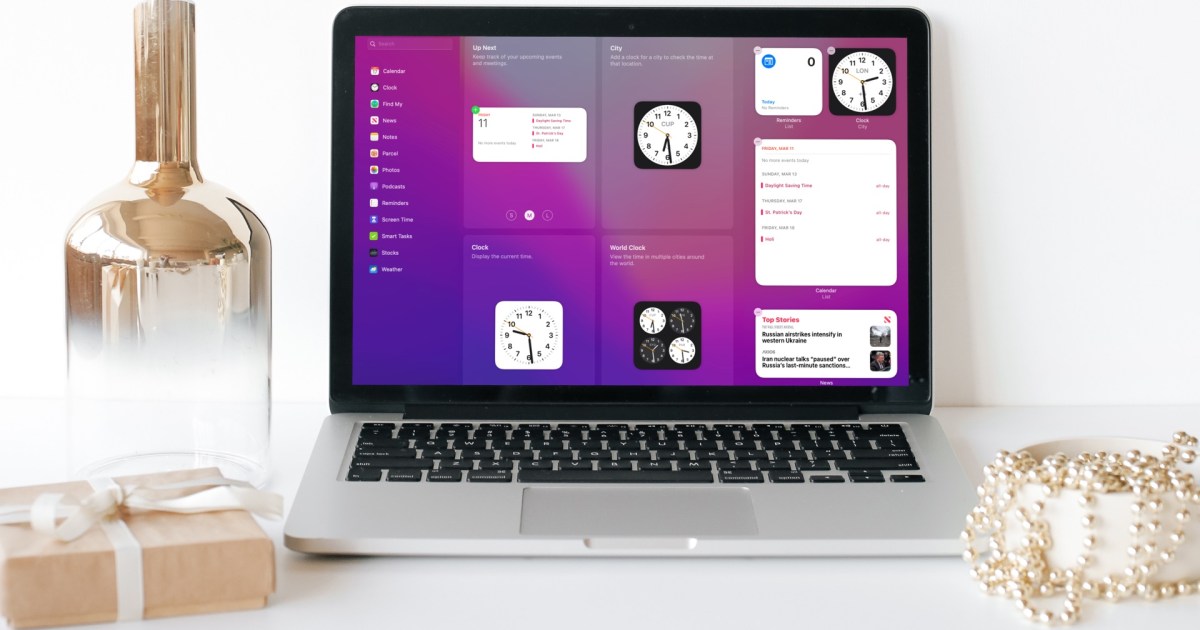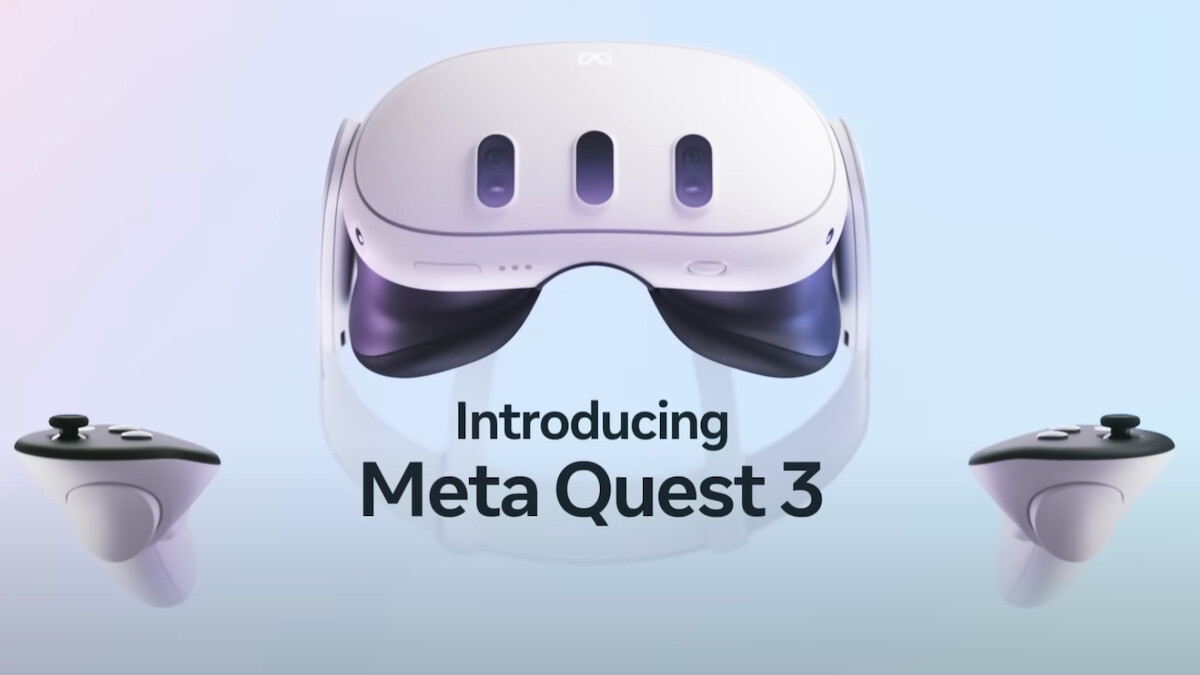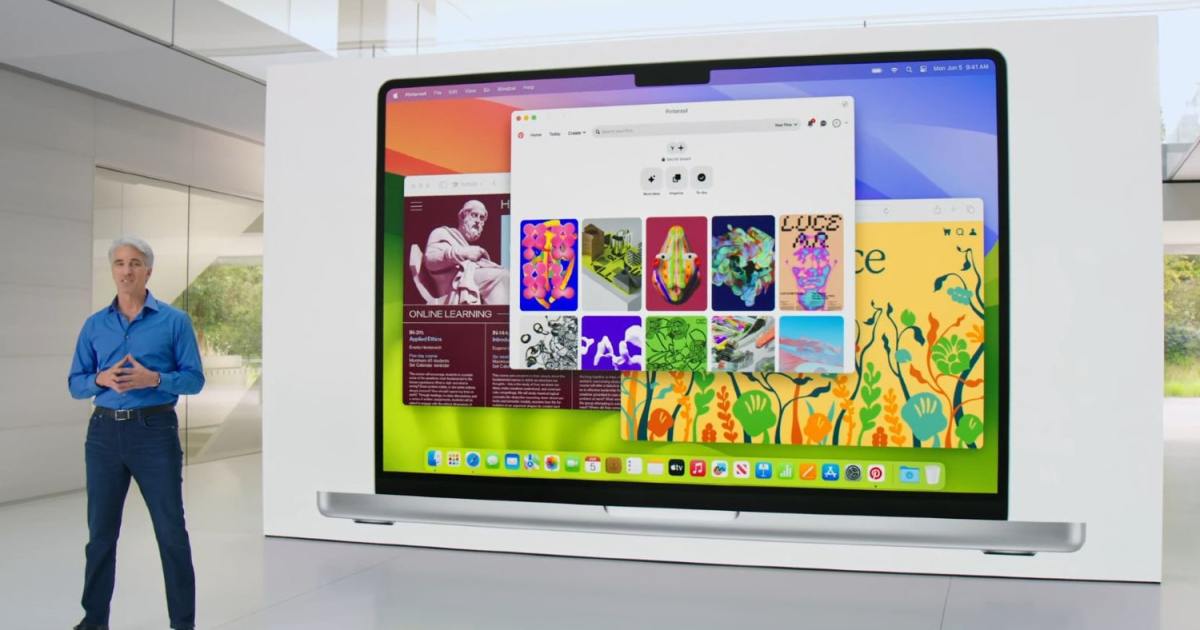So zeigen Sie den Batterieprozentsatz Ihres Mac an
Sie verlassen sich bei fast allem auf Ihr MacBook. Halten Sie es also nicht für wichtig, dass der Akku immer voll ist? Schließlich handelt es sich um einen Laptop, und obwohl Laptop-Akkus heutzutage stärker sind als je zuvor, wird Ihr MacBook ohne Netzteil wahrscheinlich keinen ganzen Tag durchhalten. Aber woher weiß man genau, wie viel Saft ein MacBook noch übrig hat? Warum, mit der Batterie-Prozentanzeige!
Standardmäßig finden Sie dieses Statussymbol in der oberen rechten Ecke Ihres MacBook-Bildschirms, aber möglicherweise haben Sie es versehentlich deaktiviert. Keine Sorge: Unsere Schritt-für-Schritt-Anleitung zeigt Ihnen, wie Sie es zurückbekommen und beantwortet einige häufig gestellte Fragen.
Aktivieren der Akku-Prozentanzeige des Mac
Es gibt verschiedene Möglichkeiten, die Akkuanzeige für Ihren Mac zu aktivieren. Wie Sie sie aktivieren, hängt jedoch davon ab, welche MacOS-Version Sie verwenden. Lassen Sie uns zunächst die beiden neuesten Versionen des Apple OS behandeln: Sonoma und Ventura.
Schritt 1: Offen Systemeinstellungendann klick Kontrollzentrum > Batterie.
Schritt 2: Sie sollten a sehen Prozentsatz anzeigen Möglichkeit. Machen Sie weiter und schalten Sie dies ein.
Digitale Trends
Schritt 3: Wählen Sie für Catalina-Benutzer und ältere MacOS-Versionen das aus Batterie Symbol oben rechts auf Ihrem Mac und wählen Sie dann das aus Prozentsatz anzeigen Möglichkeit.
Digitale Trends
Aktivieren des Akkusymbols des Mac
Wenn das Akkusymbol auf Ihrem Mac überhaupt nicht angezeigt wird, können Sie das Problem wie folgt beheben.
Schritt 1: Für die neuesten MacOS-Versionen (Sonoma und Ventura) klicken Sie auf Systemeinstellungendann klick Kontrollzentrum > Batterie.
Schritt 2: Schalten Sie ein In der Menüleiste anzeigen Einstellung.
Digitale Trends
Schritt 3: Für diejenigen, die Catalina oder niedriger haben, wählen Sie aus Energiesparer innerhalb Systemeinstellungenund kreuzen Sie dann an Batteriestatus in der Menüleiste anzeigen Feld unten.
Digitale Trends
Schritt 4: Wenn auf Ihrem Computer Big Sur oder Monterey ausgeführt wird, wählen Sie das aus Batterie Symbol darin Systemeinstellungen stattdessen. Wählen Sie nun die Batteriestatus in der Menüleiste anzeigen Möglichkeit.
Konfigurieren der Energiespareinstellungen
Wenn Sie feststellen, dass der Akku Ihres Mac ständig leer ist und Sie den Akkuverbrauch des Systems besser schonen und optimieren möchten, können Sie dies über die Energiespareinstellungen von Apple tun.
Beachten Sie, dass die Energiespareinstellung in Sonoma entfernt wurde.
Schritt 1: Wählen Energiesparer aus Systemeinstellungen (für Ventura-Benutzer) oder Systemeinstellungen (für alle anderen Betriebssystemversionen) und passen Sie dann die Einstellungen nach Ihren Wünschen an. Über das haben Sie mehrere Möglichkeiten zur Auswahl Batterie Tab:
Digitale Trends
Schritt 2: Anschließend an das Batterie Registerkarte ist Netzteil. Hier haben Sie auch einige Einstellungen, die Sie aktivieren und deaktivieren können:
Bild wird mit Genehmigung des Urheberrechtsinhabers verwendet
Schritt 3: A Zeitplan Mit der Schaltfläche unten rechts im Fenster können Sie neben dem automatischen Ruhezustand auch einen genauen Zeitpunkt zum Starten/Aufwecken Ihres Systems festlegen.
Bild wird mit Genehmigung des Urheberrechtsinhabers verwendet
Wenn Sie den Gesamtzustand des Akkus Ihres Mac selbst sehen möchten, lesen Sie unbedingt unsere Anleitung dazu sowie unseren Artikel darüber, wie Sie den Akkuladestand auf Ihrem iPhone anzeigen können.